Všechny aplikace Office umožňují kontrolu pravopisu. V dialogovém okně Kontrola pravopisu v Publisheru můžete přidávat slova do slovníku, aby je kontrola pravopisu přeskakovala.
Kontrola pravopisu v publikaci
Při kontrole pravopisu v publikaci postupujete tak, že přejdete jednotlivé chyby po jedné. Můžete zkontrolovat případné nedostatky a potvrdit jednotlivé opravy.
-
Když Publisher najde pravopisné chyby, zobrazí se dialogové okno Kontrola pravopisu s prvním chybně napsaném slovem, které se zobrazuje při kontrole pravopisu v poli Není ve slovníku.
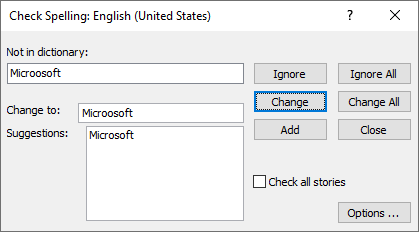
Tip: Přístup k tomuto příkazu získáte rychle, když ho přidáte na panel nástrojů Rychlý přístup tak, že kliknete pravým tlačítkem na tlačítko Pravopis a potom kliknete v místní nabídce na Přidat na panel nástrojů Rychlý přístup.
-
Po vyřešení každého chybně napsaného slova Publisher označí další chybně napsané slovo, abyste se mohli rozhodnout, co chcete udělat.
Každou chybu, kterou Publisher najde, můžete vyřešit různými způsoby.
Oprava chyby jedním z navržených slov
-
Vyberte slovo v seznamu Návrhů a klikněte na tlačítko Změnit.
-
(Volitelně) Pokud chcete, aby Publisher změnil všechny instance publikace, klikněte na tlačítko Za změnit vše.
Oprava chyby přepsáním slova
-
Klikněte do pole Změnit na.
-
Upravte slovo.
-
Klikněte na tlačítko Změnit.
-
(Volitelně) Pokud chcete, aby Publisher změnil všechny instance publikace, klikněte na tlačítko Za změnit vše.
Chybně napsané slovo je skutečné slovo, které používám. Chci, aby všechny aplikace Microsoft Office toto slovo rozpoznané a nepoctvá s ním jako s chybně najícím slovem.
-
Klikněte na tlačítko Přidat.
Přeskočení chybně napsaného slova a přechod na další chybně napsané slovo
-
Klikněte na tlačítko Ignorovat.
Přeskočení všech výskytů chybně napsaného slova a přechod na další chybně napsané slovo
-
Klikněte na tlačítko Přeskakovat vše.
Chci, aby Publisher kontroll všechny příspěvky v publikaci, jestli obsahuje pravopisné chyby.
-
Vyberte možnost Kontrolovat všechny příspěvky.
Chci zkontrolovat možnosti kontroly pravopisu dostupné v Publisheru.
-
Klikněte na tlačítko Možnosti.
Toto dialogové okno chci jenom zavřít.
-
Klikněte na tlačítko Zavřít.










